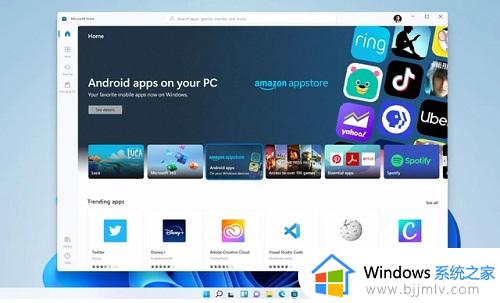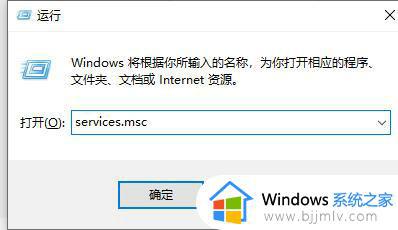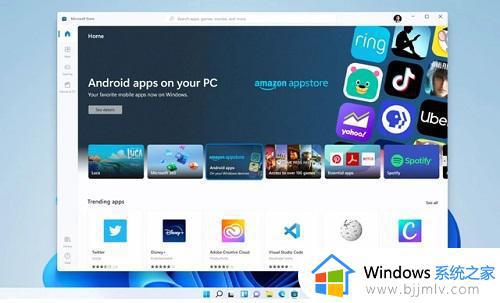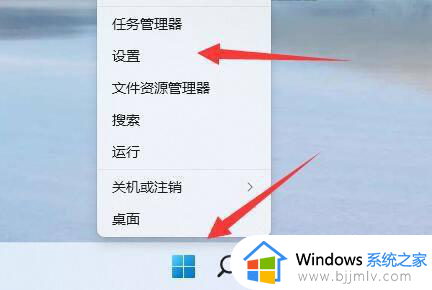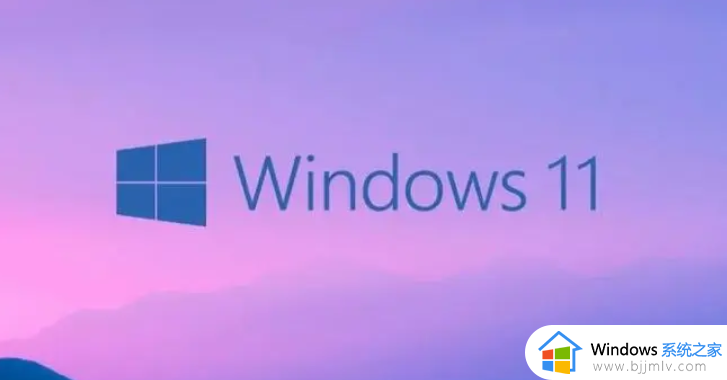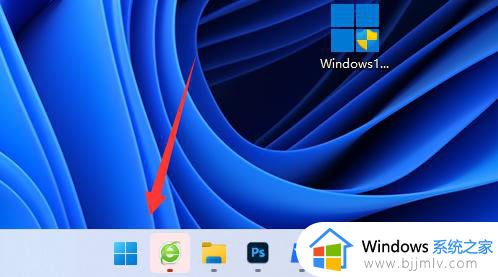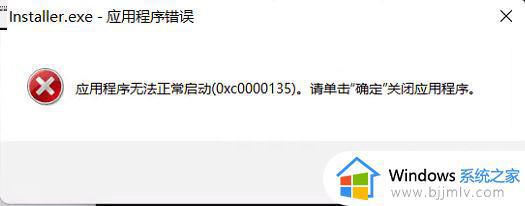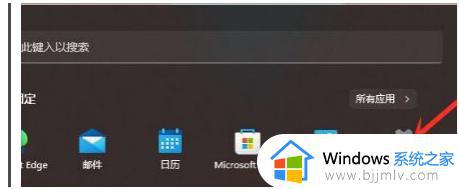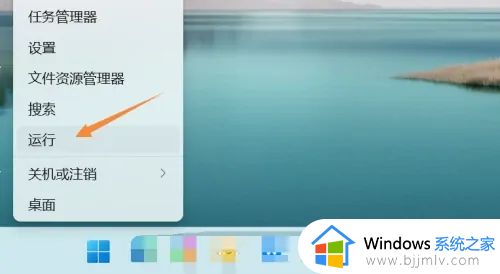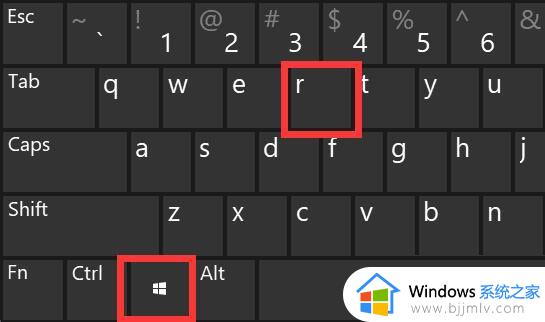win11无法安装exe程序怎么办 win11exe文件安装包双击没反应解决方法
更新时间:2023-02-26 12:24:25作者:haoxt
在给电脑安装win11系统之后,就需要下载安装各种软件,比如播放器、浏览器、办公软件等等,一般下载的软件安装包是exe格式,有用户遇到win11无法安装exe程序的问题,那么遇到这个问题要怎么办呢?出现这个问题可能是系统服务出现异常,本文小编就来和大家分享win11exe文件安装包双击没反应解决方法。
win11无法安装软件解决方法:
1、首先点击任务栏中的开始菜单,在搜索框输入“services”并打开。
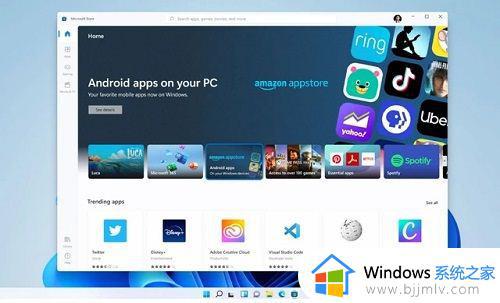
2、找到“Windows Installer”,如果是“已停止”就点击“Windows Installer”,选择“启动”。
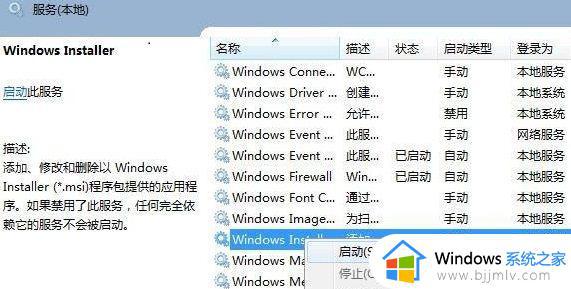
3、找到c盘的windows/system32/目录下的cmd,再右击“以管理员身份运行”。

4、输入“regsvr32 msi.dll”回车,提示“DllRegisterServer在msi.dll已成功”即可解决。
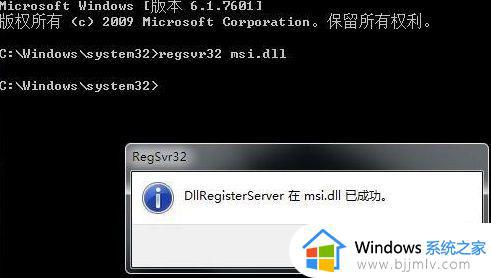
关于win11无法安装exe程序怎么解决的方法就是这样子,如果你也遇到这个问题,可以按照上面介绍的方法来解决,希望对大家有帮助。